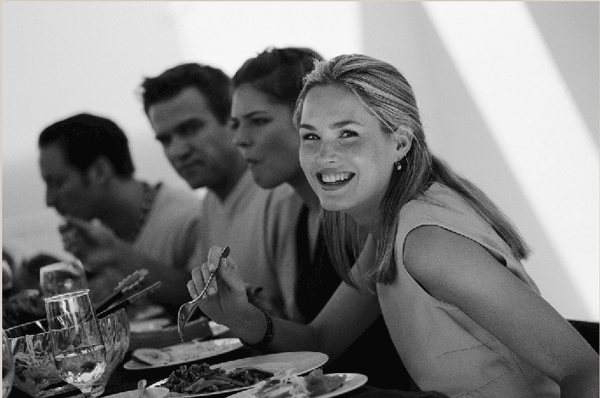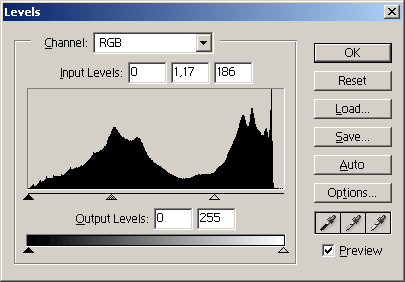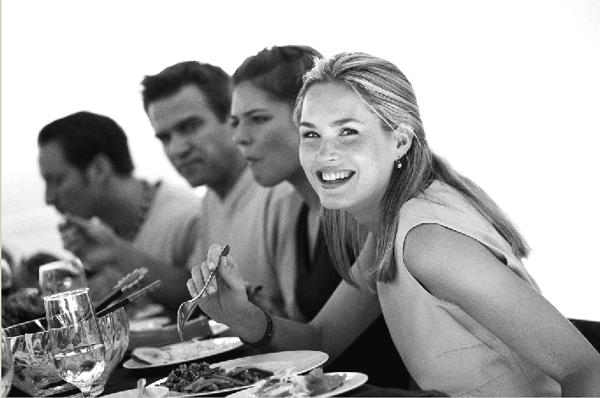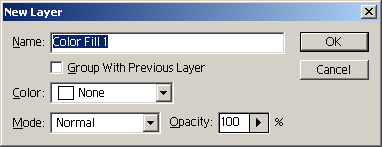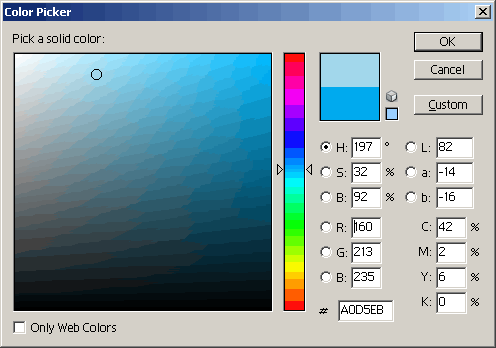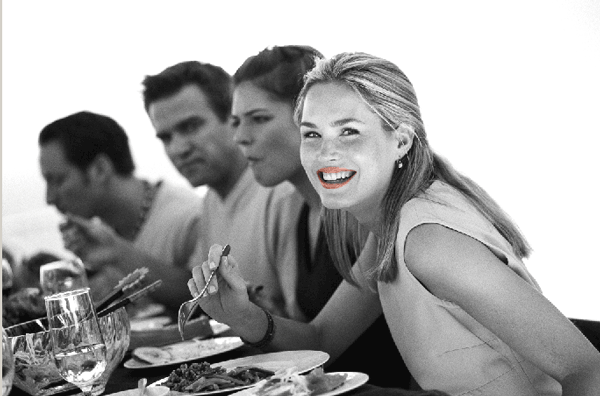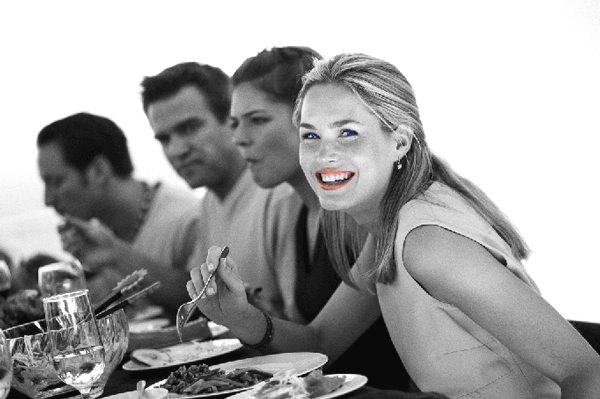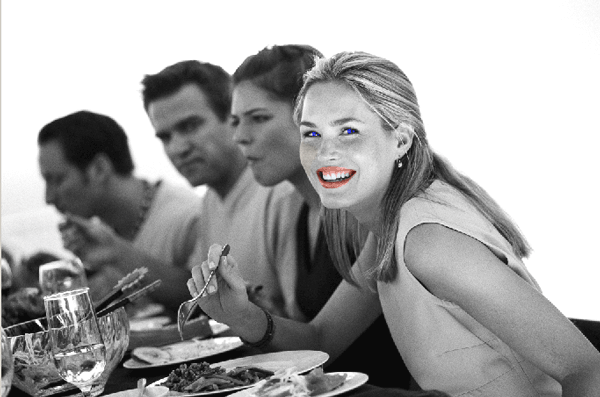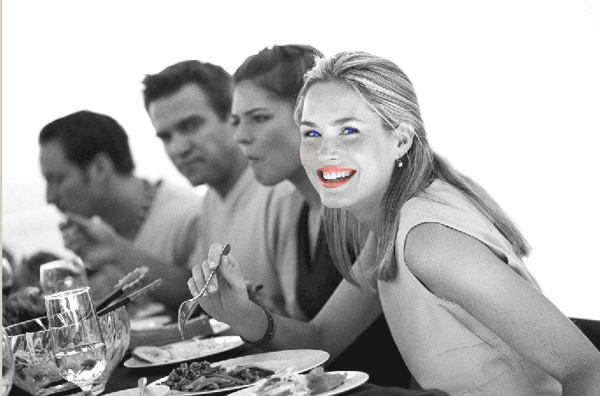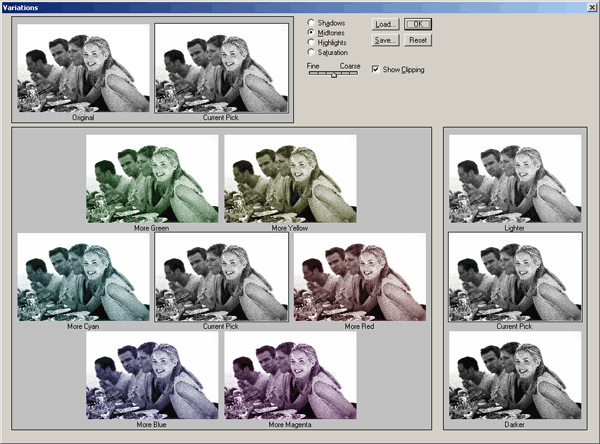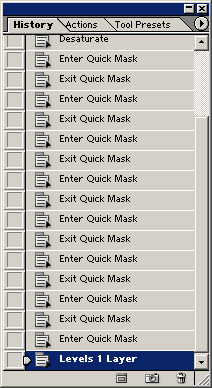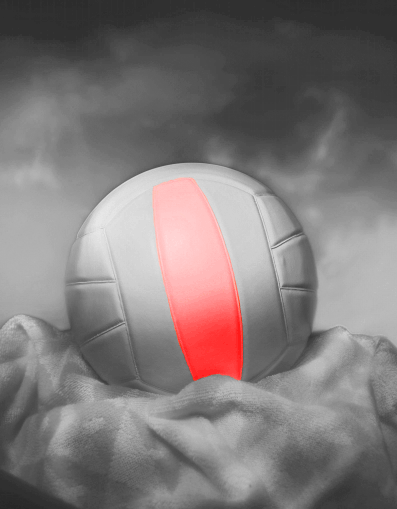Подкрашенные фотографии
Adobe Photoshop 7.0 или более поздние версии В традиционной фотографии для того, чтобы усилить посредством цвета привлекательность черно-белых отпечатков, фотографы полагаются на техники, которые используются после выполнения операций в темном помещении. Двумя такими техниками являются тонирование сепией и тонирование железом. В этих процессах весь отпечаток тонируется коричневым или синим цветом, соответственно. Еще одной техникой, традиционно используемой для того, чтобы сообщить цвет фотографиям, является ручное подкрашивание масляными красками - иногда для того, чтобы придать отпечатку более реалистичный вид, а иногда и для того, чтобы создать художественный эффект. Цветное подкрашивание
- 1. Откройте черно-белый полутоновый файл, который вы хотите подкрасить. Преобразуйте этот файл B'.RGB-файл. Если вы начинаете работать с цветным изображением, выберите команду Image (Изображение) > Adjustment (Корректировка) > Desaturate (Уменьшение насыщенности), чтобы удалить существующий цвет.
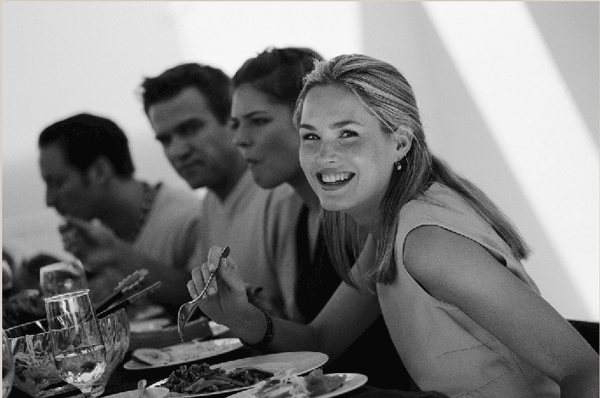
- 2. Если изображение темное, щелкните на кнопке New Adjustment Layer (Новый корректировочный слой) внизу палитры Layers и выберите опцию Levels (Уровни), чтобы создать новый корректировочный слой. Передвиньте влево на гистограмме скользящие указатели яркости светлых участков изображения и промежуточного тона. Здесь цель состоит в том, чтобы сделать изображение более светлым так, чтобы вы могли ясно видеть цветное подкрашивание.
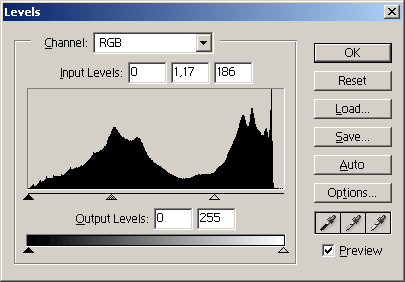
- 3. Выделите область или форму, которую вы будете подкрашивать.
- Это выделение имеет первостепенное значение для улучшения изображения, показанного в примере, потому что губы на фотографии нечетко очерчены.
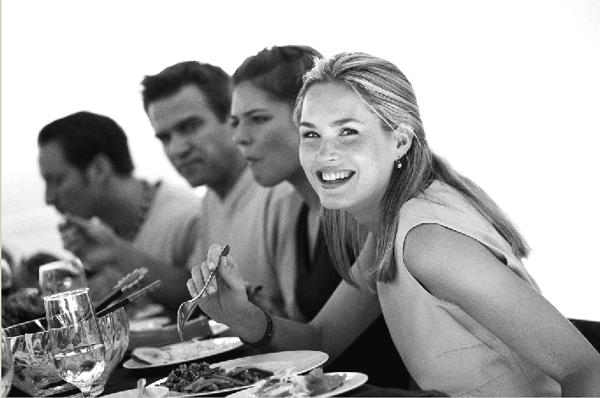
- 4. При нажатой клавише Option/Alt щелкните на кнопке New Fill Layer (Новый заливочный слой) внизу палитры, чтобы создать новый сплошной цветной слой. Установите его режим на Color (Цветность). Щелкните на ОК.
- Теперь при такой установке режима смешивания вы сможете видеть результаты, выбирая в то же время цветность на шаге 5. Режим смешивания Color дает возможность цветам слоя перекрывать величину яркости и текстуру черно-белого полутонового изображении, лежащего под ним.
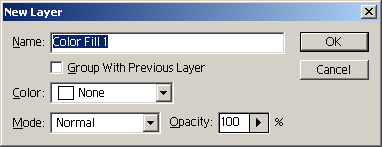
- 5. Когда появляется окно Color Picker (Подборщик цвета), выберите цвет для заполняющего слоя. Сдвиньте, если нужно, окно Color Picker с изображения» так, чтобы вы могли видеть цвета при предварительном просмотре по мере того, как вы подбираете их.
- Заметьте, что выделенная область больше не является активной, а стала маской слоя для заливочного слоя.
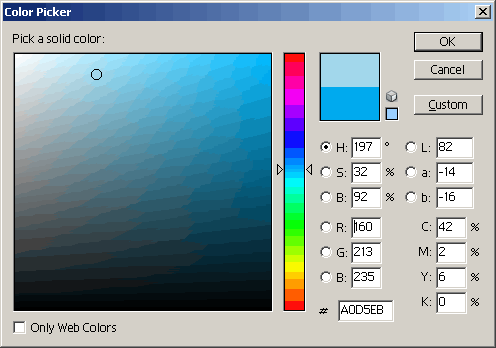
- 6. Как только вы будете удовлетворены цветовым эффектом, щелкните на ОК. Раскрашивание при помощи заливочных слоев хорошо тем, что вы всегда сможете позднее изменить цвет заливки. Для того чтобы изменить цвет заливки, просто сделайте двойной щелчок на пиктограмме цвета на палитре Layers, чтобы отобразить на экране окно Color Picker. Измените цвет и щелкните на ОК.
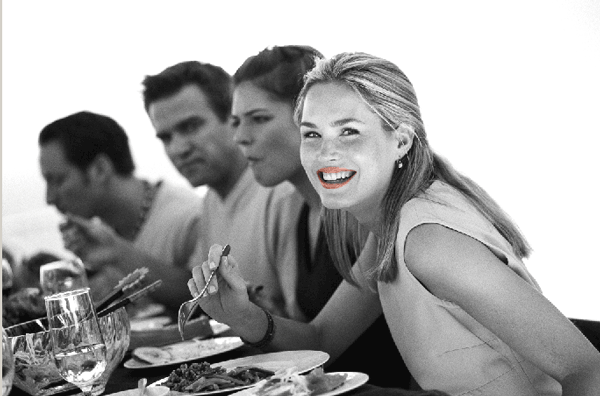
- 7. Повторите шаги с 3-го по 6-й для каждой области, которую нужно подкрасить.
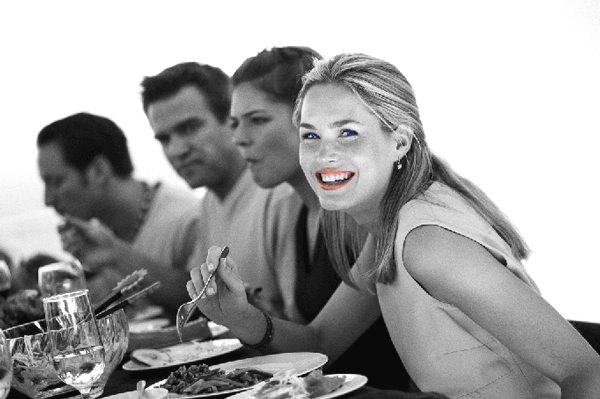
- 8. Создайте новый слой и установите режим смешивания на Multiply (Умножить). Используйте кисти paintbrush (кисть для рисования красками) или airbrush (аэрограф), чтобы добавить цветности в тех областях, которые слишком светлы или в которых мало исходной текстуры.
- На этом примере больше цветности было добавлено на правой щеке, чтобы она лучше сочеталась с левой.
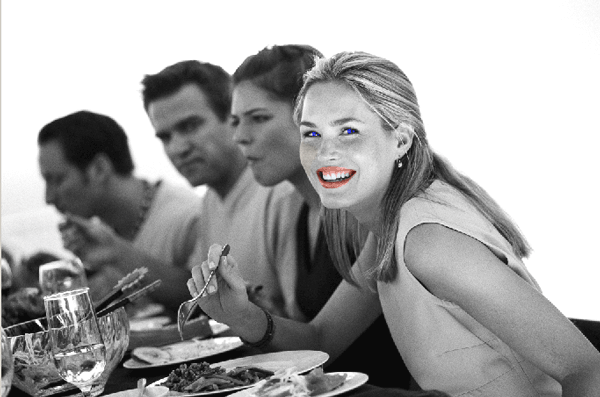
- 9. В качестве последнего шага сделайте двойной щелчок на корректировочном слое Levels (Уровни), который вы создали на шаге 2. Передвиньте диалоговое окно Levels так, чтобы вы могли видеть изображение и повторно корректировать уровень контраста до тех пор, пока вы не будете удовлетворены результатом.
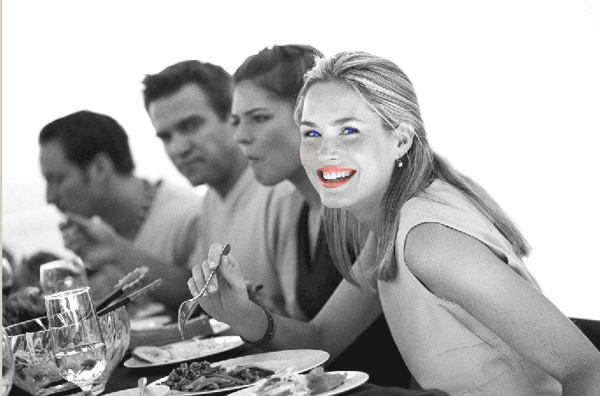
Тонирование сепией и железом
- 1. Чтобы создать фотографию, тонированную сепией, выполните предшествующие шаги 1 и 2. Выберите команду Merge Visible (Объединить видимое) из меню палитры Layers (Слои). Затем выберите Image (Изображение) > Adjustments (Корректировки) > Variations (Варианты).
- Выполнение щелчков на вариантах будет постепенно изменять общую цветность изображения.
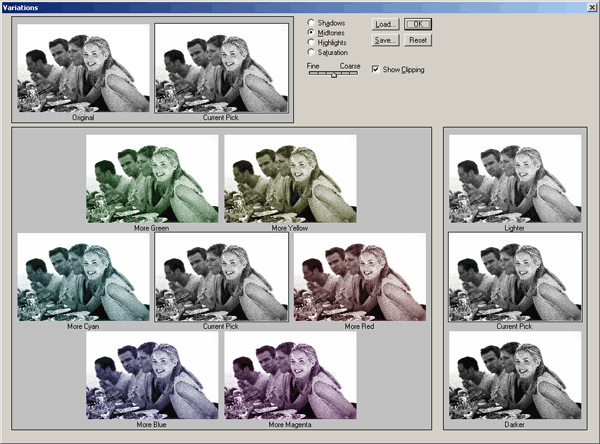
- 2. Установите скользящий указатель на две отметки выше, чем Fine (Тонкий), и добавьте пару раз Red (Красный) и Yellow (Желтый). Затем добавьте один раз Blue (Синий), чтобы получит тон сепии.
- Для того чтобы имитировать тонирование железом, выполните те же шаги, но делайте щелчки на вариантах Blue, Cyan (Голубой) и Green (Зеленый).

Селективное восстановление цветности
- 1. Откройте RGB-файл и создайте снимок в палитре History (История). Выполните шаги 1 и 2 процедуры цветного подкрашивания.

- 2. Сделайте новый снимок полутоновой версии. Установите в качестве исходного для кисти в окне History цветной снимок, который вы сделали на шаге 1.
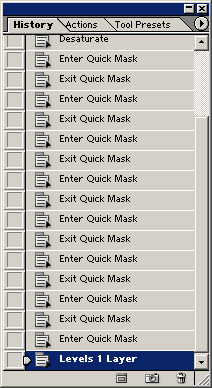
- 3. Создайте новый слой, выделите кисть в окне History и закрасьте те области, которые вы хотите возвратить к полной цветности.
- Или вы можете, если предпочитаете, сделать выделения и выбрать команду Edit (Редактировать) > Fill (Залить), В диалоговом окне выберите History в выпадающем меню Contents (Содержание) и щелкните на ОК. Если вы сделали ошибку или закрасили со слишком большой цветностью, установите источник кисти в окне History на черно-белый полутоновый снимок и исправьте изображение.
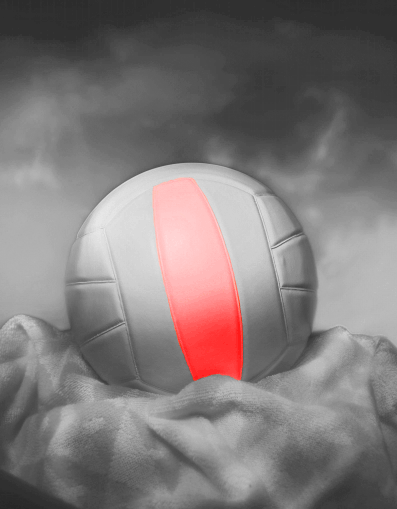
|